So formatieren Sie ein USB-Laufwerk unter Windows und Mac: 5 einfache Schritte 📁✨
Im Allgemeinen formatieren Benutzer ein USB-Laufwerk aufgrund von Dateisysteminkompatibilitäten. Es kann jedoch auch andere Gründe geben, beispielsweise die Verwendung unterschiedlicher Dateisysteme. Es gibt vier Dateisysteme, die hauptsächlich in USB-Laufwerken verwendet werden. Hier sind die Top Vier.
FAT32: Dies ist das am häufigsten verwendete Dateisystem in der Betriebssystem Windows, aber es ist auch mit Mac-Systemen kompatibel. Die Problem bei FAT32 besteht darin, dass die Dateigröße auf 4 GB begrenzt ist.
NTFS: Wenn Sie die 4-GB-Begrenzung von FAT32 aufheben möchten, sollten Sie NTFS in Betracht ziehen. NTFS ist eines der Die gängigsten Dateisysteme in Windows. Allerdings ist NTFS auf macOS schreibgeschützt; andere Anwendungen müssen die Dateien schreiben.
exFAT: exFAT ist ein Modernes, mit Windows und Mac kompatibles Dateisystem. Es gibt keine Einschränkungen, aber es muss mehr sein kompatibel mit älteren Betriebssystemen.
Mac OS Erweitert: MacOS Extended Es ist nur für Mac-Benutzer und wird unter Windows nicht unterstützt. Wenn Sie also nur ein USB-Laufwerk auf einem Mac verwenden möchten, sollte Mac OS Extended Ihr bevorzugtes Dateisystem sein.
Nachdem Sie nun die verschiedenen Dateisystemoptionen kennen, können Sie Ihr USB-Laufwerk formatieren. mit einem der besten Methoden In Windows.
USB-Laufwerk vom Datei-Explorer aus formatieren
Die Methode der Datei-Explorer Das Formatieren eines USB-Laufwerks ist am einfachsten. Das Formatierungstool ist einfach zu verwenden und formatiert das Laufwerk schnell. Hier zeigen wir Ihnen, wie Sie ein USB-Laufwerk mit dem Datei-Explorer formatieren. Windows.
1. Schließen Sie das USB-Laufwerk an Ihren Windows-Computer an.
2. Doppelt Klicken Sie auf Dieser PC oder drücken Sie die Taste Windows + E. Dadurch wird sofort der Datei-Explorer geöffnet.
3. In Geräte und Laufwerke, klicken Sie mit der rechten Maustaste auf Ihr USB-Laufwerk und wählen Sie Format.
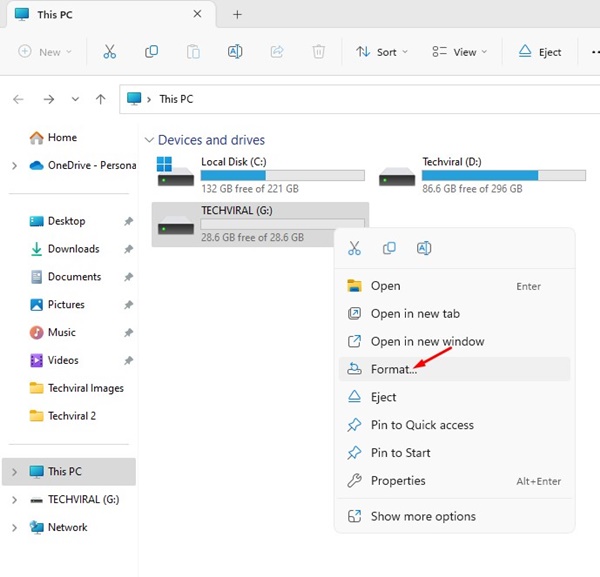
4. Klicken Sie in der Formatierungsaufforderung auf das Dropdown-Menü „Dateisystem“ und wählen Sie die Unterstütztes Dateisystem mit Windows (NTFS, FAT32, exFAT). Wenn Sie es auch auf dem Mac verwenden möchten, wählen Sie bitte exFAT oder FAT32.
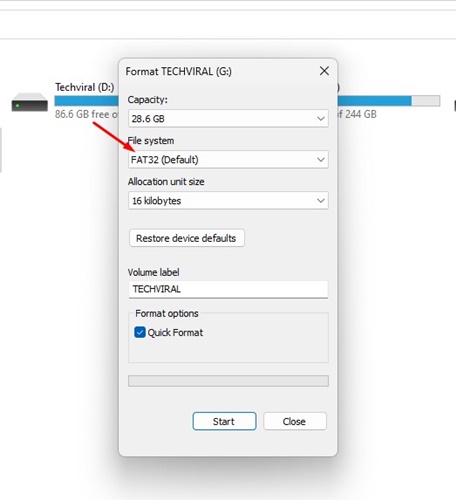
5. Behalten Sie die Standardauswahl auf der Größe der Zuordnungseinheit.
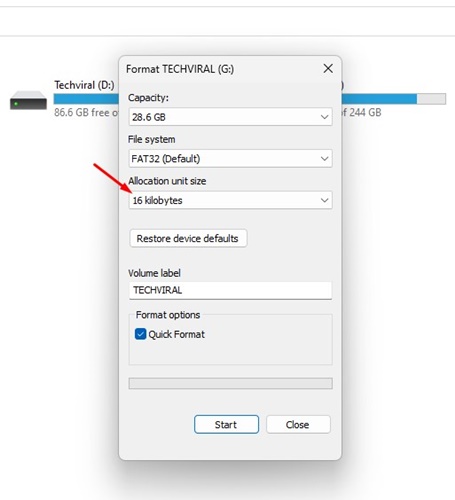
6. Als nächstes im Feld Datenträgerbezeichnung Geben Sie den Namen ein die Sie Ihrem USB-Laufwerk geben möchten. Beispielsweise USB von Techviral.
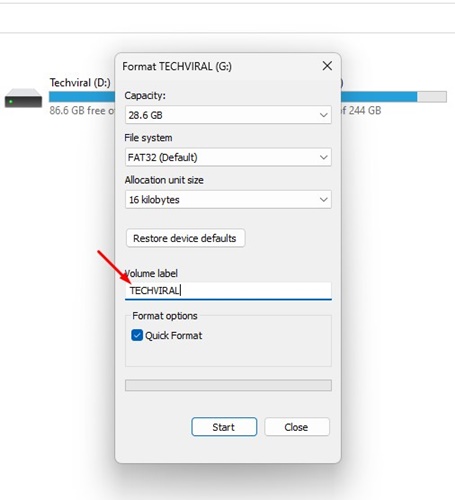
7. In der Formatierungsoption aktiv Schnelles Formatieren.
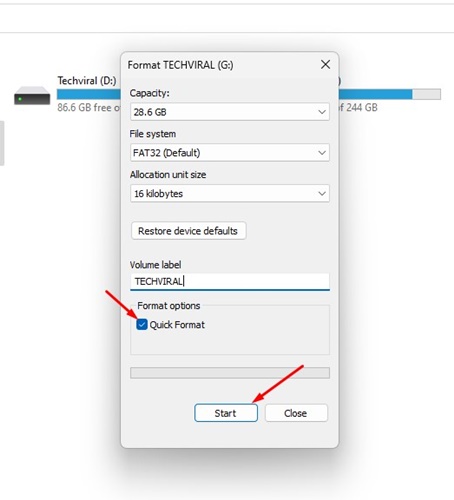
8. Klicken Sie abschließend auf die Schaltfläche Start um das USB-Laufwerk zu formatieren.
9. Wählen Sie „OK“ aus, wenn Sie zur Bestätigung des Formats aufgefordert werden.
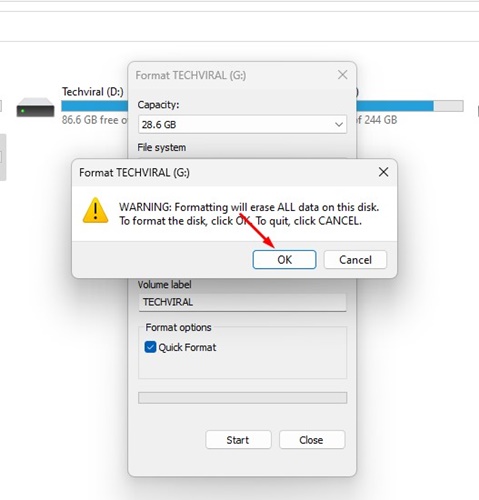
Dies ist die einfachste Methode zum Formatieren eines USB-Sticks auf einem Computer mit Windows. Andere Methoden sind etwas komplizierter als diese. 🤔
Formatieren Sie das USB-Laufwerk über das Datenträgerverwaltungsprogramm
Der Datenträgerverwaltungsprogramm in Windows kann zum Formatieren jedes angeschlossenen Laufwerks verwendet werden. Das Formatieren über die Datenträgerverwaltung kann schwierig sein, aber Sie erhalten mehr Optionen. Hier zeigen wir Ihnen, wie Sie ein USB-Laufwerk mit dem Dienstprogramm zur Datenträgerverwaltung formatieren.
1. Klicken Sie auf Suchen Sie in der Windows-Suche nach dem Verwaltungsdienstprogramm und geben Sie es ein. von Discs. Jetzt geöffnet Erstellen und Formatieren von Festplattenpartitionen aus der Liste.
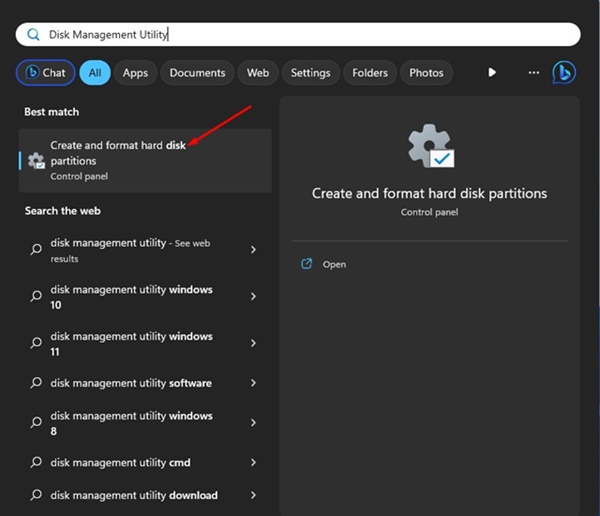
2. Dadurch wird das Dienstprogramm zur Datenträgerverwaltung auf Ihrem Computer geöffnet.
3. Das Administrationsprogramm Disks zeigt Ihnen das Dateisystem Wird auf jedem Datenträger verwendet auf Ihrem Computer installiert.
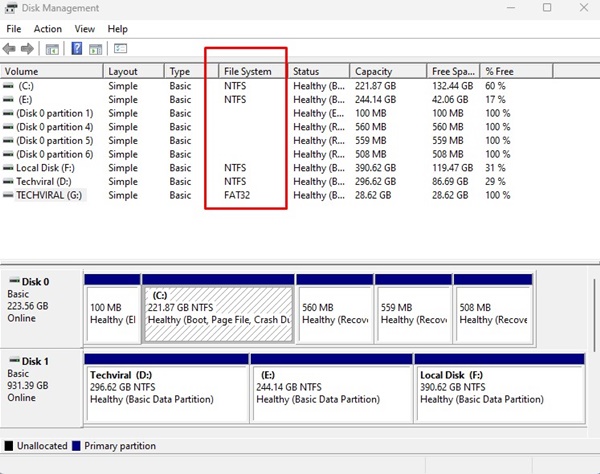
4. Klicken Sie mit der rechten Maustaste auf Ihr USB-Laufwerk und wählen Sie Format.
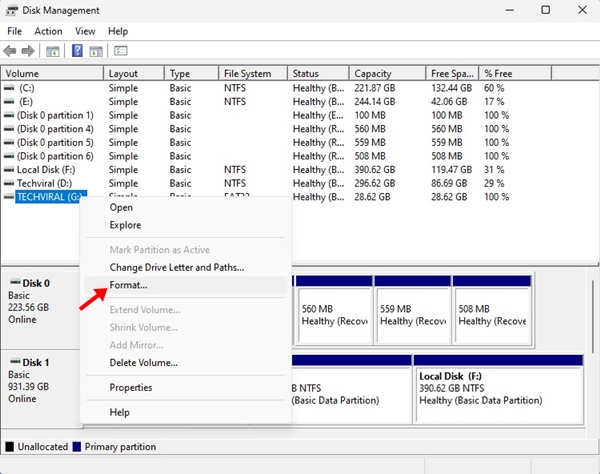
5. Geben Sie im Fenster Format die Datenträgerbezeichnung als USB von Techviral.
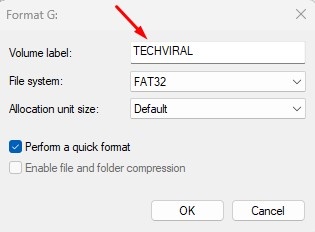
6. Klicken Sie auf das Dropdown-Menü „Dateisystem“ und wählen Sie das gewünschte Dateisystem aus.
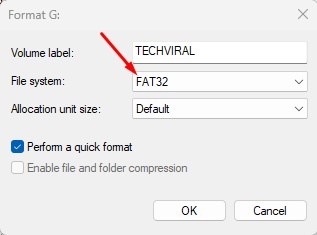
7. Wählen Sie Vorbestimmt in der Zuordnungseinheitsgröße.
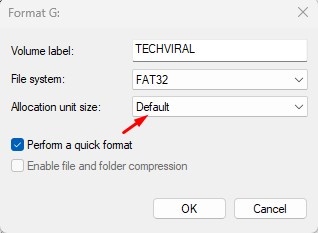
8. Sobald Sie fertig sind, Marke die Option Durchführen einer Schnellformatierung und klicken Akzeptieren.
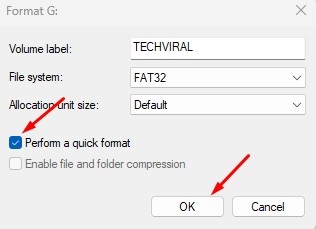
9. Klicken Sie in der Bestätigungsmeldung auf die Schaltfläche Akzeptieren.
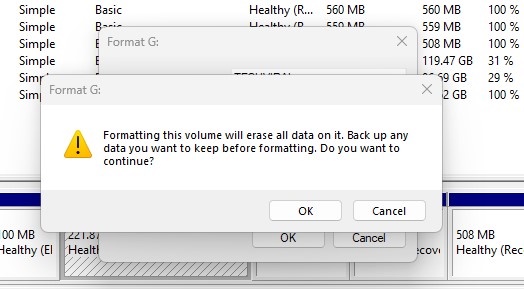
Dies ist ein weiteres Methode zum Formatieren eines USB-Laufwerks in Windows mithilfe des Dienstprogramms „Datenträgerverwaltung“. Mit dem Dienstprogramm können Sie auch Partitionen für Ihr USB-Laufwerk erstellen. 💡
Formatieren Sie ein USB-Laufwerk in Windows mit CMD
Wenn Sie nach einer komplizierteren Möglichkeit suchen, Formatieren eines USB-Laufwerks Unter Windows können Sie CMD verwenden. CMD wird empfohlen, wenn das USB-Laufwerk nicht mit dem Datenträgerverwaltungsprogramm formatiert werden kann.
Die Verwendung von CMD zum Formatieren eines USB-Laufwerks kann schwierig sein, ist aber sehr effektiv und kann sogar mit durch Malware gesperrten Laufwerken umgehen. Hier zeigen wir Ihnen, was Sie tun sollten.
1. Klicken Sie auf die Windows-Suche und geben Sie CMD ein. Klicken Sie mit der rechten Maustaste auf CMD und wählen Sie Als Administrator ausführen.
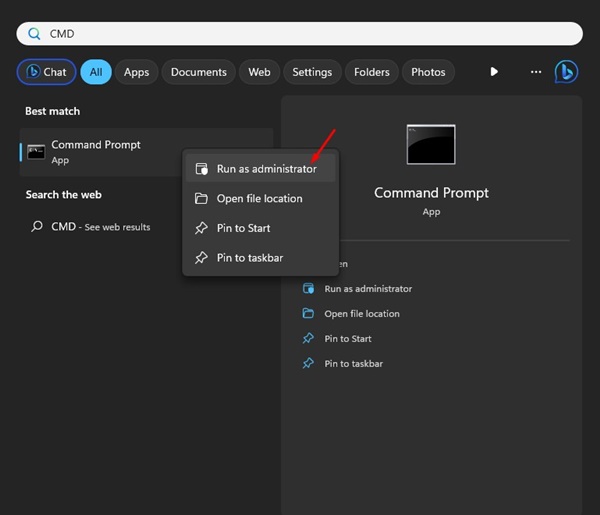
2. Wenn die Eingabeaufforderung geöffnet wird, geben Sie ein Datenträgerpart und drücke Eingeben.
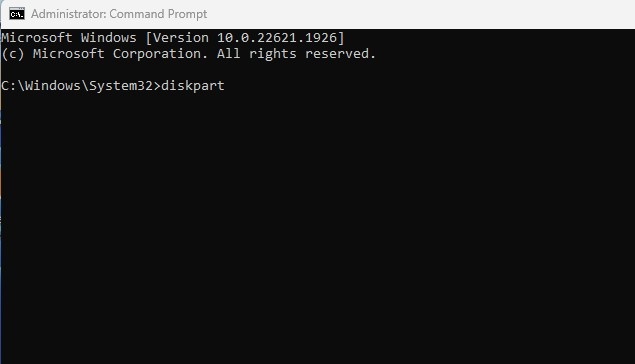
3. Geben Sie als nächstes den Befehl ein Datenträger auflisten und drücke Eingeben.
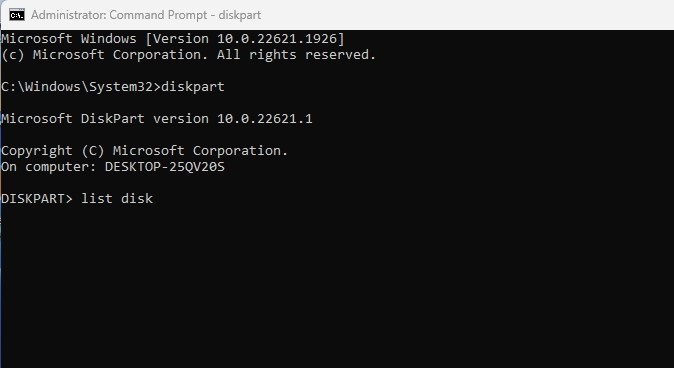
4. Führen Sie nun den Befehl aus Datenträger + Nummer auswählen (Ersetzen Sie die Nummer durch die tatsächliche Nummer, die neben Ihrem USB-Laufwerk aufgeführt ist.) Zum Beispiel, Wählen Sie Datenträger 2.
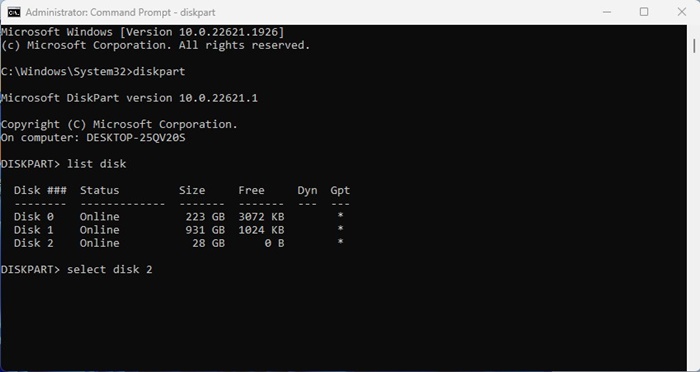
5. Schreiben Sie nun Listenvolumen und drücke Eingeben.
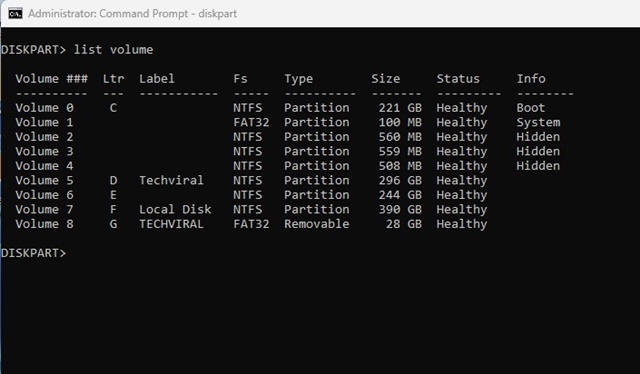
6. Sie sehen jetzt alle auf Ihrem PC verfügbaren Volumes. Wählen Sie das Volume aus, indem Sie den folgenden Befehl ausführen: wählen Sie die Lautstärkenummer.
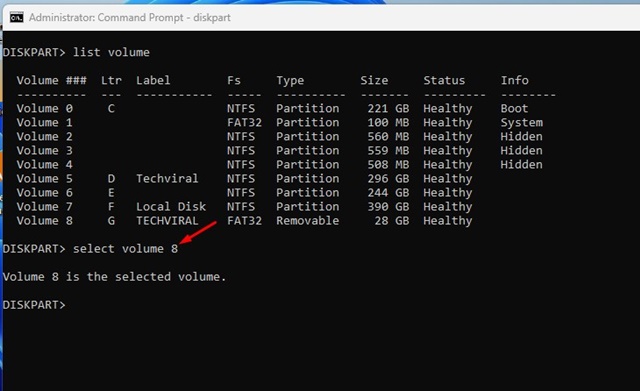
Notiz: Ersetzen Sie die Nummer durch die tatsächliche Nummer Ihres Bandes.
7. Dadurch wird das Laufwerk ausgewählt. Führen Sie nun den Befehl aus:
Format fs=ntfs quick
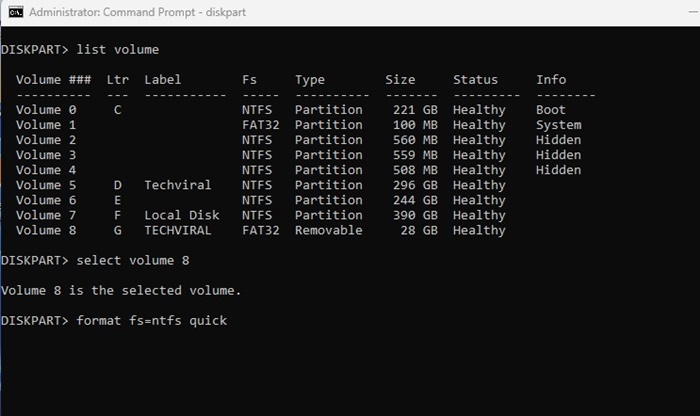
Notiz: Ersetzen Sie NTFS durch das Dateisystem, das Sie verwenden möchten.
8. Sobald das USB-Laufwerk formatiert ist, geben Sie Ausfahrt in der Eingabeaufforderung.
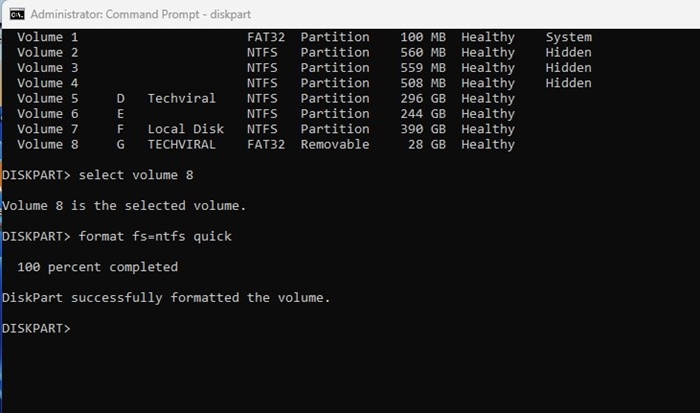
Formatieren Sie das USB-Laufwerk mit dem USB-Formatierungstool
Das USB-Formatierungstool oder die Datenträgerverwaltungsprogramme eignen sich hervorragend zum Verwalten vorhandener Partitionen.
Der Datenträgerverwaltungstools von Drittanbietern für Windows bieten einfache Optionen zum Ändern der Größe/Verschieben von Partitionen, Zusammenführen von Partitionen, Klonen von Datenträgern, Migrieren von Betriebssystemen auf andere Laufwerke, Löschen vorhandener Partitionen und mehr.
Sie können diese Tools verwenden, um Ihr USB-Laufwerk zu formatieren. Formatieren eines Laufwerks USB mit einem USB-Formatierungstool ist viel einfacher und bietet mehr Kontrollen. ✨
Formatieren Sie USB-Laufwerke unter macOS
Wenn Ihr Mac Ihr USB-Laufwerk nicht erkennt, ist es wahrscheinlich mit einem inkompatiblen Dateisystem formatiert. Daher müssen Sie es mit einem kompatiblen neu formatieren. Hier zeigen wir Ihnen wie Formatieren eines USB-Laufwerks auf einem Mac. 🖥️
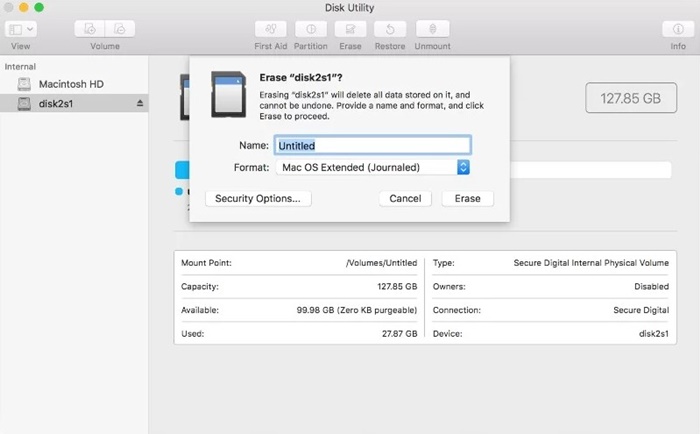
- Stecken Sie das USB-Laufwerk in Ihren Mac.
- Navigieren Sie nun zu Anwendungen > Dienstprogramme > Festplatten-Dienstprogramm.
- Starten Sie das Festplatten-Dienstprogramm und wählen Sie das USB-Laufwerk aus.
- Wählen Sie oben im Festplatten-Dienstprogramm die Option Löschen.
- Geben Sie nun den Namen des USB-Laufwerks ein und wählen Sie das Dateisystem formatieren.
- Klicken Sie nach der Auswahl auf Löschen.
- Dadurch wird das USB-Laufwerk formatiert. Wenn Sie fertig sind, klicken Sie auf die Schaltfläche Gemacht.
Nach der Formatierung kann das USB-Laufwerk speichern Bilder, Videos, Dokumente oder jede andere Art von Datei. 📂
Häufig gestellte Fragen
Muss ich ein neues USB-Laufwerk formatieren?
Obwohl es nicht notwendig ist, ein neues USB-Laufwerk zu formatieren, können Sie dies tun, wenn Sie den Verdacht haben, dass es zuvor von jemand anderem verwendet wurde oder wenn bei der Verwendung Probleme auftreten.
Was bewirkt das Formatieren eines USB-Sticks?
Durch das Formatieren werden alle auf einem USB-Laufwerk gespeicherten Daten gelöscht. Dabei handelt es sich um einen Vorgang zur Vorbereitung eines Speichergeräts, wie z. B. einer Festplatte, SSD oder Flash-Laufwerk, um Informationen zu speichern.
Wie lösche ich alles von einem USB-Laufwerk?
Sie können auf einem USB-Laufwerk gespeicherte Inhalte manuell löschen. Sie können es auch formatieren, indem Sie die von uns beschriebenen Methoden befolgen, um alle auf einem USB-Laufwerk gespeicherten Daten zu löschen.
Kann ich Daten von einem formatierten USB-Laufwerk wiederherstellen?
Das Wiederherstellen von Daten von einem formatierten USB-Laufwerk ist schwierig, es gibt jedoch mehrere Tools von Drittanbietern, die diese Aufgabe erledigen können. Die Erfolgsquote ist in der Regel gering, aber Sie können es trotzdem versuchen, wenn die Verlorene Daten sind sehr wichtig.
Was ist die empfohlene Zuordnungseinheitsgröße für USB?
Die empfohlene Zuordnungseinheitsgröße zum Formatieren von USB ist die Standardgröße oder eine voreingestellte Größe. Wenn Ihr Flash-Laufwerk kleiner als 8 GB ist, beträgt die beste Zuordnungseinheitsgröße 4096 Byte. Wenn es größer als 8 GB, aber kleiner als 16 GB ist: 8192 Bytes. Wenn das Flash-Laufwerk größer als 16 GB ist, beträgt die empfohlene Zuordnungseinheitsgröße 16 Kilobyte.
Wie formatiere ich einen USB-Stick auf FAT32?
Um einen USB-Stick auf FAT32 zu formatieren, befolgen Sie die von uns beschriebenen Methoden. Stellen Sie sicher, dass Sie im Dropdown-Menü des Dateisystems FAT32 auswählen.
Diese sind Einfache Methoden zum Formatieren eines USB-Laufwerks in Windows und macOS. Wir haben alle Methoden besprochen, die Arbeiten Sie daran, USB-Laufwerke mit einem Dateisystem zu formatieren geeignet, also verwenden Sie diese Methoden, wenn Sie sie brauchen. 👍















